安装环境:win10
主机:自组台式机 微星主板 mortar B450
ISO镜像:ubuntu-18.04.1-desktop-amd64.iso LTS
制作U盘工具:rufus (快捷方便,免安装)
使用方法参考 软件 篇一:【好软】第1弹:Rufus——折腾软件从会装系统开始_软件应用_什么值得买
boot model中的两种模式:
legacy-->MBR分区模式(老 win7)
UEFI-->GPT分区模式的区别(新 win10)
现在一般用UEFI,加载快一点,我的是win10 使用UEFI
----------------------------------------------------------------------------
前期准备 和安装过程 我是根据这两篇博文做的
https://www.cnblogs.com/masbay/p/10745170.html
亲测!Ubuntu18.04与WIN10双系统(USB EFI方式安装—Grub2.0引导修复)完整教程_「已注销」的博客-优快云博客
都是大佬,讲的都挺详细的,我主要说一下 装系统过程中不一样的地方 和 默认进入win10问题
----------------------------------------- 安装记录搬运 start -------------------------------------------
在这里,我们谈谈关于 Linux 的分区:
a.首先 Linux 分区和 WINDOWS 分区是不一样的, Linux 是以文件形式作为分区
b.所以分区就像划分磁盘大小一样, 在这里假设你划分的空盘分区为 60G,则我们可以将其分为 :
点空闲盘符,点击+进行分区,分区如下:
新分区类型:全是 逻辑分区
1)/boot:这个就是实现你双系统的原因了,这个就是用于启动 ubuntu 的目录,里面会有系统的引导,这个文件其实只有几十兆,但是执行 apt upgrade 升级时,使用空间约为260M,因此建议将其划分为 1G 文件格式为 ext4,这个分区必不可少,否则后果你懂得!
原因: Windows/Linux双系统用户有必要分 /boot ,因为如果你不单独开/boot分区,Linux就会把引导信息写在Windows的ESP分区从而导致想删除Linux引导器的时候会把Windows的引导器一起干掉
2) efi: 大小 512M, 格式 efi, 注意:该分区不能少于 32M。 EFI系统分区(ESP,EFI System Partition)是一个重要的分区,用于存储引导加载程序和其他与系统启动相关的文件。EFI分区在安装Ubuntu(或其他操作系统)时由安装程序自动创建,但也可以手动创建或管理
3)swap:这个是 Linux 也就是 ubuntu 的交换区目录,这个一般的大小为内存的 2 倍左右, 主要是用来在电脑内存不足的情况下,系统会调用这片区域,来运行程序,我们可以将其分为 4G, 这个把ext4换成交换空间,英文swap
4) /:这是 linux 也就是 ubuntu 的根目录就一个反斜杠表示,相当于windows的C盘, 我们将其分为 10G,文件格式为 ext4,条件允许可以大一点,可以20G,毕竟ubuntu装软件默认是装在这里的,大一点可能会省去后面隐藏的麻烦。
5)/home:这是 ubuntu 的“其他盘”, 这个也可以说是我们的个人目录,相当于windows的其他盘,所以为了让我们自己的目录大一点,剩下的全分给它,文件格式为 ext4
好了,这部分分区讲述完毕,你完全可以就按这个进行分区。当然,你可以划分的更详细,具体划分可以百度,但我觉得没有多大必要。
下来的这一步很重要,切记(关系到 ubuntu 的开机启动) 依然在这个界面上,选择安装启动下拉菜单,我们刚刚不是创建了/boot 的文件吗,现在你看看这个区前面的编号是多少,我的是/dev/sda1,不同的机子在这个上面会有不同的编号,也就是选root对应的编号
然后在安装启动的下拉菜单中找到对应编号(例如sda1,可能是sda5,6等,具体看自己电脑/boot对应的),选择它,切记一定是/boot 的编号,如下图
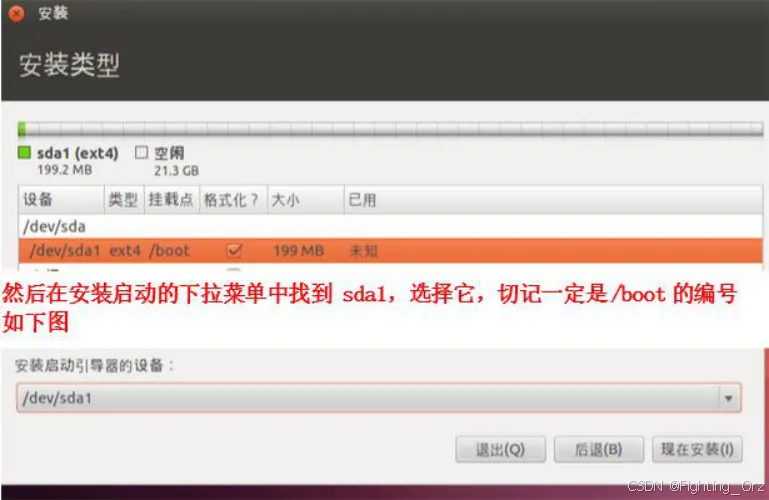
----------------------------------------- 安装记录搬运 end -------------------------------------------
使用 efi 分区安装系统启动文件 -- 笔记本装机单系统使用
当前系统分区(important)
一共分出4个系统分区。
1. 设置efi引导
因为是u盘的uefi启动,因此设置一个efi引导项。
具体参数:
大小: 500到1024mb即可(视自身的存储空间而定)
新分区的类型: 逻辑分区
新分区的位置: 空间起始位置
用于: EFI系统分区
2.swap
swap用作虚拟内存,根据自身的物理内存决定。
一般设置大小为2倍物理内存大小,比如物理内存 8G,swap 设置为 16G,16g*1024=16384MB。
具体参数:
大小: (视自身的物理内存而定)
新分区的类型: 逻辑分区
新分区的位置: 空间起始位置
用于: 交换空间
3. 挂载点/
主要用来存放ubuntu系统文件。有固态硬盘的可以安在固态盘中。
具体参数:
大小: 50G(视自身的存储空间而定)
新分区的类型: 逻辑分区
新分区的位置: 空间起始位置
用于: Ext4日志文件系统
挂载点: /
4.挂载点/home
存放用户文件。这个分区尽量设置大一些,因为我安装了机械盘,因此分配了300g的存储空间给它。
具体参数:
大小: 剩下大小(视自身的存储空间而定)
新分区的类型: 逻辑分区
新分区的位置: 空间起始位置
用于: Ext4日志文件系统
挂载点: /home
------------------------------------ 分割线 ----------------------------------------
安装过程:插入做好的U盘,设置biosU盘优先启动,开机 选择installUbuntu,前面一直默认就行,到安装类型这一步,最好选择something else 这一项,可以自己设置分区大小,后面使用会比较方便,选择第一项,与windows共存,会跳过分区设置这部分,系统自动分,长期使用可能会出问题,毕竟系统分的大小不一定合适。
然后到分区挂载这一步,这里我只分了 三个分区:1、挂载 / 2、挂载swap 3、挂载 /home 分别分配空间 40GB 8GB 72GB
这里不一样的是 不建立 /boot 引导分区 其实swap分区也不用建,这个是在磁盘上开的虚拟内存,是实际内存的补充,内存条大小够用,可以不建。
device for boot loader installtion: 选择win10的启动分区,后面有英文提示:windows Boot Manager, 然后安装就可以了
说明一下,Ubuntu 引导文件不大,和放在win10 的引导盘里没有问题,不会影响win10,这里比较方便的一点是,安装完之后不用使用easyuefi等软件 添加系统引导文件,主板bios可直接检测到启动文件,对于有限启动那个系统,直接在bios里设置优先级就可以了,后面会有这部分截图说明。
------------------------------------------------------------------------------------------------------------------------------
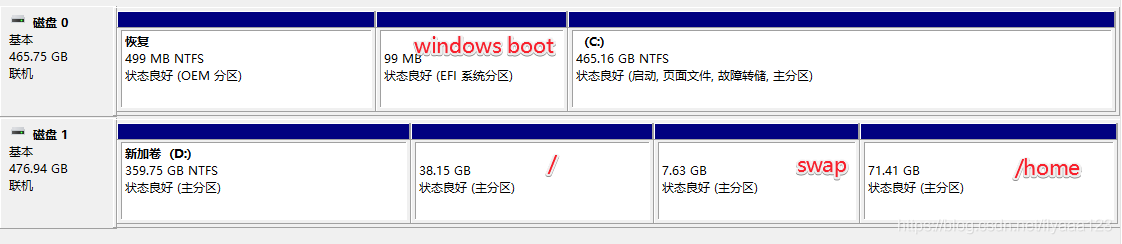
这是windows磁盘管理截图,按如上不走昨晚之后,会在win10的ESP磁盘 EFI文件中添加一个ubuntu文件夹,里面是Ubuntu的启动引导文件
-------------------------------------------------------------------------------------------------------------------------------


这是 添加的Ubuntu文件夹 和 内部的Ubuntu引导文件
查看软件: DiskGenius
-----------------------------------------------------------------------------------------------------------------------
装完系统后重启说明:
我的情况是重启后,直接进入win10系统,没有选择界面,在这里我使用了很多方法,无论是easyuefi设置启动项,还是ubuntu grub修复,都没有用,还是直接进win10,网上试了很多方法,还是不行,最后看bios,无意看到了Ubuntu,换了一下优先级,大喊一句卧槽,这样就可以了!!试了一下 果然可以,感叹:真尼玛心累。本着严谨的态度,我又重新删了ubuntu系统,再按此方法装了一次,依旧可以,至此,双系统安装完成!!!
bios设置
开机在主板logol界面,按del进入bios,选择上方高级模式,选择setting-->启动项--> 选择第一个,设置Ubuntu位第一启动项-->保存并重启,即可进入Ubuntu系统选择界面
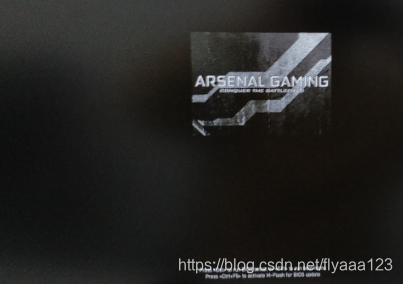
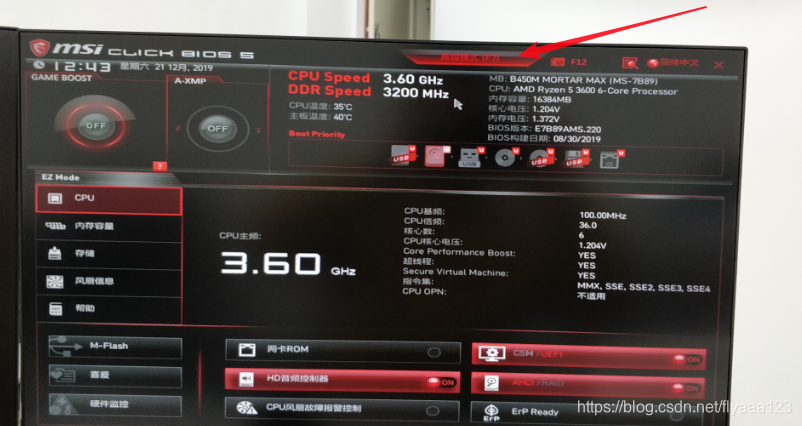
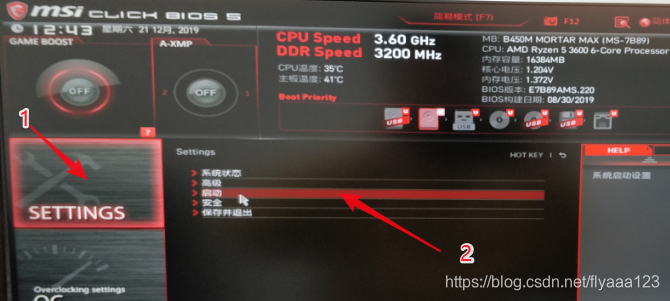

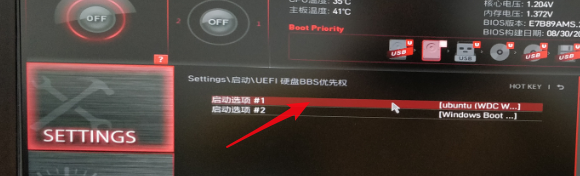
这里可以看到有两个系统启动项,分别是win10 和 ubuntu的,默认win10 是第一启动项,选中第一个,改为ubuntu即可
我的已经修改过了
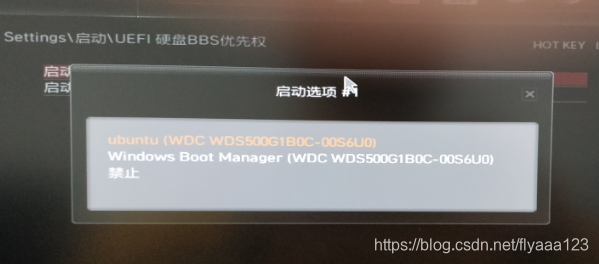
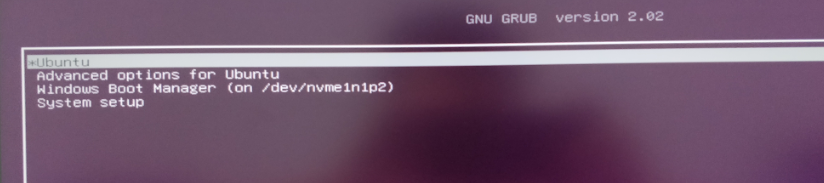
至此,大功告成!!!
删除Ubuntu系统:
1、打开DiskGenius,打开ESP分区,打开EFI文件夹,选择Ubuntu文件夹,直接删除即可
(方式2 cmd方式删除 参考 新浪博客)
2、删除Ubuntu分区
(这部分也可以在磁盘管理中删除,如果建立了引导分区,并且是efi格式,只能在diskgenius 中删除该分区)
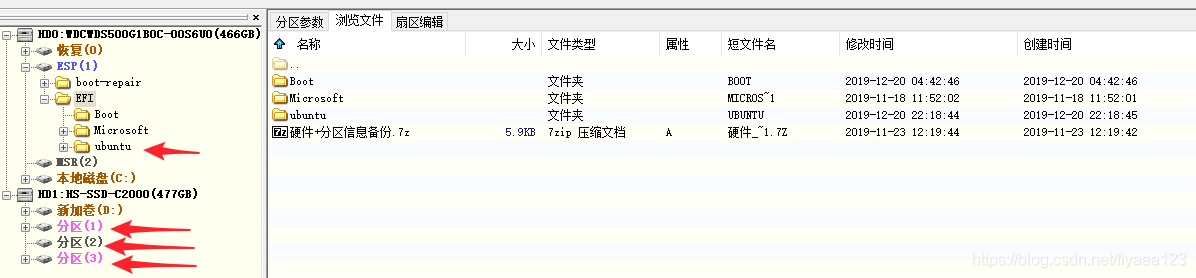
主要参考文章:
Win10+Ubuntu18.04 亲测UEFI启动模式双硬盘+双系统成功安装经验_漠北尘-Gavin的博客-优快云博客





 本文提供了一份详尽的Win10与Ubuntu18.04双系统安装教程,涵盖UEFI模式下的分区策略、启动配置及解决默认进入Win10问题的方法。
本文提供了一份详尽的Win10与Ubuntu18.04双系统安装教程,涵盖UEFI模式下的分区策略、启动配置及解决默认进入Win10问题的方法。
















 4143
4143










